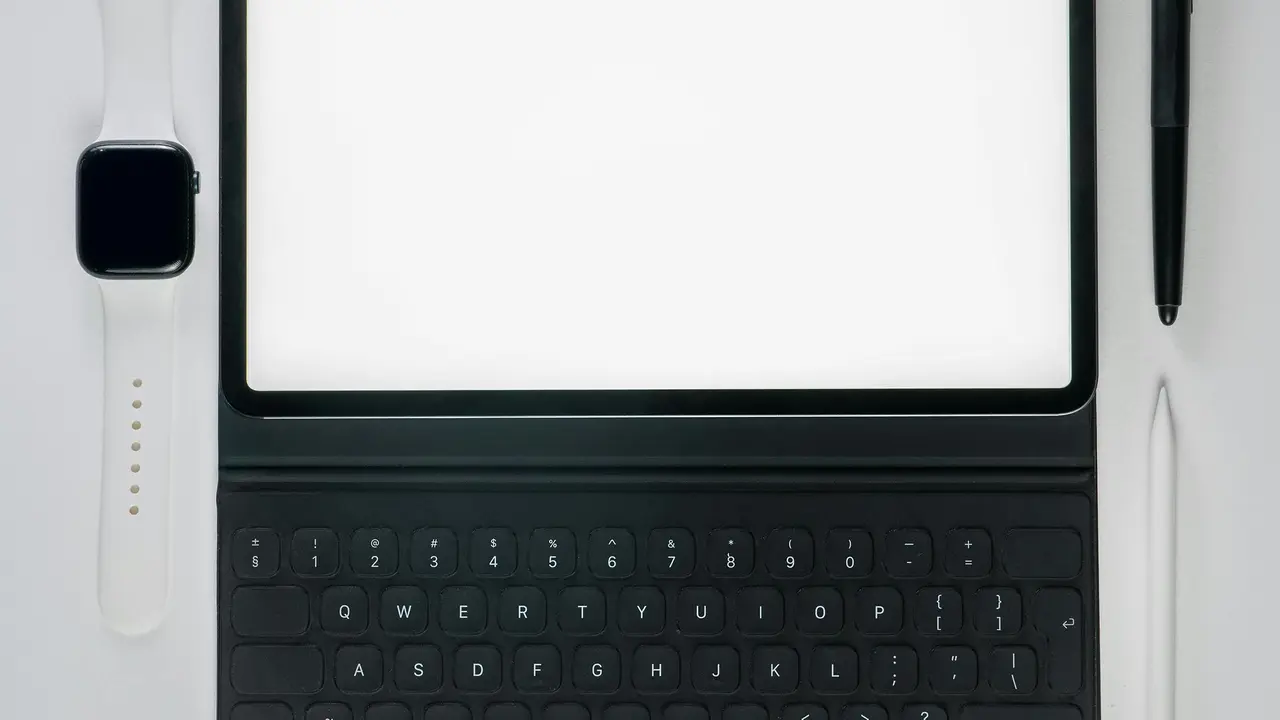Sei stanco della tua vecchia tastiera Android che non risponde più come un tempo? Vuoi scoprire come aggiornare la tastiera Android in modo semplice e rapido? Sei nel posto giusto! In questo articolo, ti guideremo attraverso cinque passi facili da seguire per assicurarti di avere sempre la migliore esperienza di digitazione sul tuo dispositivo. Scopri tutto quello che c’è da sapere!
Perché è Importante Aggiornare la Tastiera Android
Aggiornare la tastiera Android può portare numerosi vantaggi, aumentando sia la funzionalità che l’usabilità. Ecco perché dovresti considerarlo:
- Migliore esperienza di digitazione.
- Funzionalità aggiuntive come emoji e suggerimenti intelligenti.
- Correzioni di bug e vulnerabilità di sicurezza.
Comprendere i Vantaggi degli Aggiornamenti
Un aggiornamento costante della tastiera non solo migliora le prestazioni, ma offre anche nuove funzionalità. Ad esempio, potresti scoprire nuove lingue disponibili e strumenti per il riconoscimento vocale, che possono facilitare una digitazione più rapida e precisa.
Passo 1: Controllare gli Aggiornamenti Disponibili
Il primo passo su come aggiornare la tastiera Android è controllare se ci sono aggiornamenti disponibili. Per farlo, segui queste semplici istruzioni:
- Apri il “Play Store” sul tuo dispositivo.
- Vai alla sezione “Le mie app e i miei giochi”.
- Controlla se la tua tastiera è presente nella categoria degli aggiornamenti.
Utilizzare Le Impostazioni del Dispositivo
Puoi anche controllare gli aggiornamenti direttamente dalle impostazioni del tuo dispositivo. Vai su “Impostazioni” > “App” e cerca la tua tastiera. Qui potrai vedere se è necessario un aggiornamento.
Offerte Amazon imperdibili: le migliori Tastiere Android del momento
Passo 2: Effettuare l’Aggiornamento
Se hai trovato un aggiornamento disponibile, il prossimo passo su come aggiornare la tastiera Android è effettuare l’aggiornamento stesso. Puoi farlo direttamente dal Play Store o dalle impostazioni dell’app, come indicato precedentemente.
Aggiornare Tramite il Play Store
Dopo aver trovato l’aggiornamento, fai clic su “Aggiorna” e attendi il completamento del download e dell’installazione.
Passo 3: Configurare le Nuove Funzioni
Una volta completato l’aggiornamento, è importante configurare le nuove funzionalità che potrebbero essere state aggiunte. Vai alle impostazioni della tua tastiera tramite “Impostazioni” > “Lingua e immissione” e seleziona la tastiera aggiornata.
Esplorare le Impostazioni della Tastiera
Qui potrai attivare o disattivare funzionalità come suggerimenti automatici, emoji, e tastiere alternative. Prova a esplorare le diverse opzioni per scoprire cosa di nuovo è disponibile!
Passo 4: Testare le Novità
Ora che hai aggiornato e configurato la tastiera Android, è il momento di testare le novità! Apri un’app di messaggistica o un editor di testi e inizia a digitare.
Feedback e Performance
Prestare attenzione alle prestazioni della tastiera. I suggerimenti appaiono correttamente? La risposta al tocco è fluida? Se incontrassi problemi, potresti dover controllare le impostazioni o riavviare il tuo dispositivo.
Passo 5: Risolvere Problemi Comuni dopo l’Aggiornamento
Non è raro incontrare piccoli problemi dopo un aggiornamento. Ecco alcune soluzioni rapide su come risolverli:
- Riavviare il dispositivo.
- Cancellare la cache della tastiera nelle impostazioni.
- Disinstallare e reinstallare la tastiera se persiste il malfunzionamento.
Contattare il Supporto
Se i problemi continuano, considera di contattare il supporto dell’app della tastiera o consultare forum online per suggerimenti e soluzioni specifiche al tuo caso.
Conclusione
In questo articolo, abbiamo esplorato come aggiornare la tastiera Android in cinque semplici passi, dal controllo degli aggiornamenti alla risoluzione dei problemi comuni. Aggiornare la tua tastiera non solo migliora la tua esperienza di scrittura, ma ti apre anche a nuove funzionalità e opzioni. Non dimenticare di condividere questo articolo con i tuoi amici e di esplorare altri contenuti sul nostro blog per ulteriori suggerimenti su come ottenere il massimo dal tuo dispositivo Android!
Articoli recenti su Tastiera Android
- Come Eliminare il Suggeritore Tastiera Android: Guida Facile e Veloce
- Come Avere Tastiera Android Stock: Guida Facile e Veloce
- Scopri Come Attivare il Suono della Tastiera su Android!
- Scopri Come Prendere Lettere da Tastiera in Java su Android Studio!
- Come Cambiare Aspetto alla Tastiera Android: Guida Facile e Veloce
Link utili per Tastiera Android
- Le migliori tastiere Android del 2025 – AndroidWorld
- Le 10 migliori tastiere per Android – Libero Tecnologia
- Gboard: tutto sulla tastiera Google per Android – Google Support
- Come cambiare tastiera su Android – Aranzulla.it
- Le migliori app tastiera Android – Androidiani